ps制作泼墨效果
来源:网络收集 点击: 时间:2024-07-23【导读】:
简单几步轻松用ps制作泼墨效果海报!十分具有视觉冲击力!画面犹如一团团泼墨,大胆、随意的海报效果!简单粗暴,值得借鉴工具/原料moreps软件美图一张水墨晕染素材一张方法/步骤1/9分步阅读

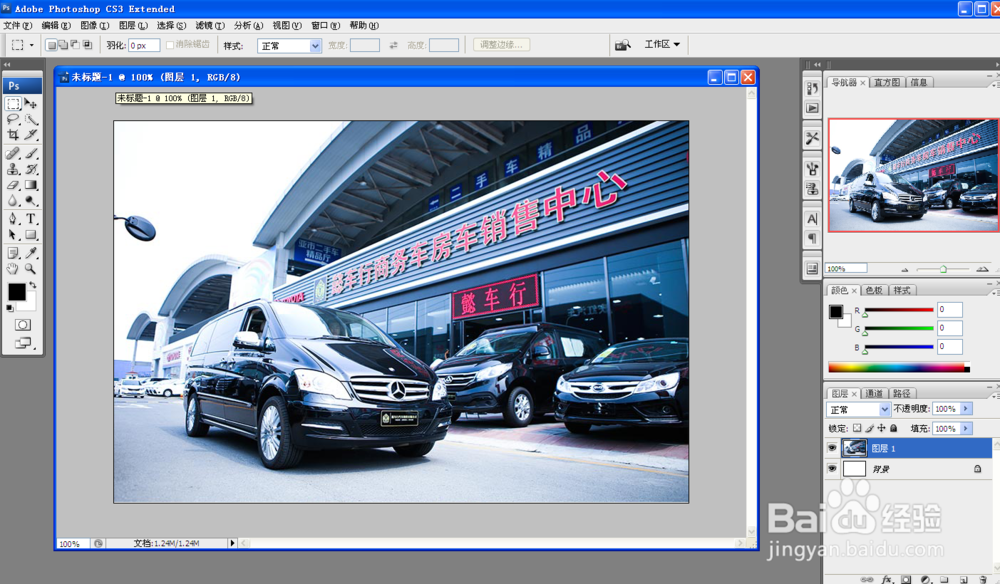
 2/9
2/9 3/9
3/9

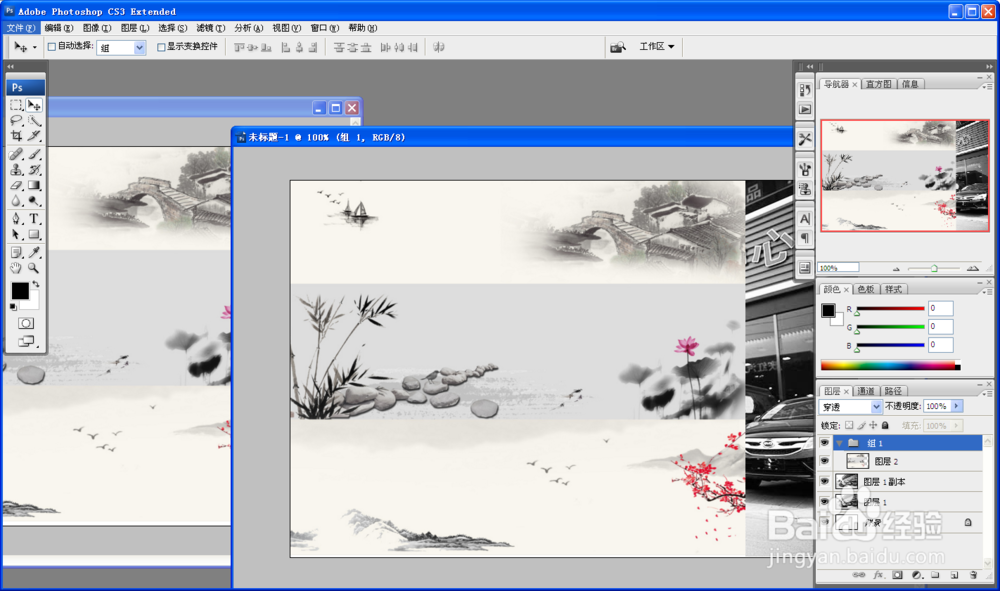
 4/9
4/9
 5/9
5/9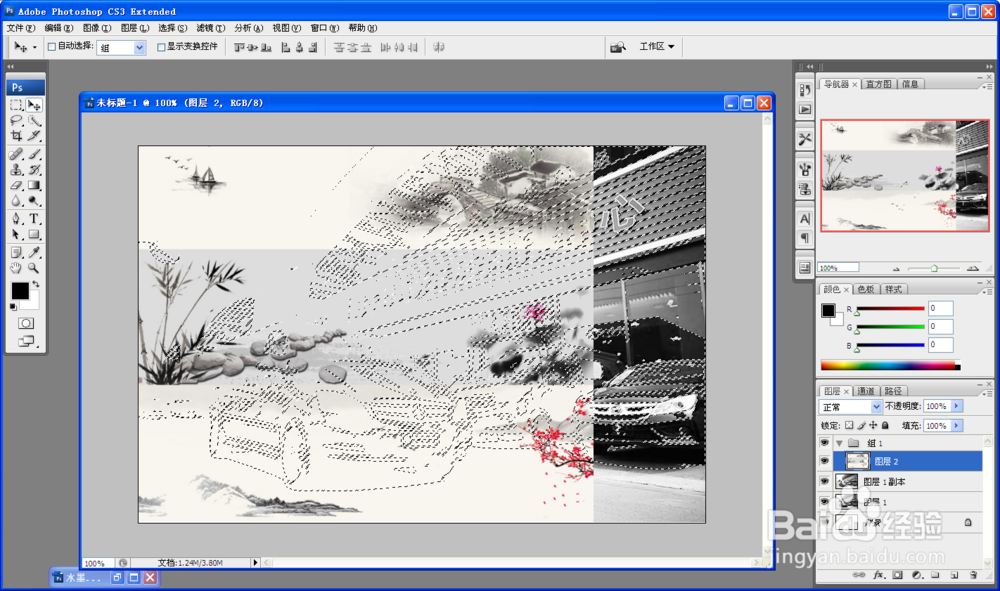


 6/9
6/9
 7/9
7/9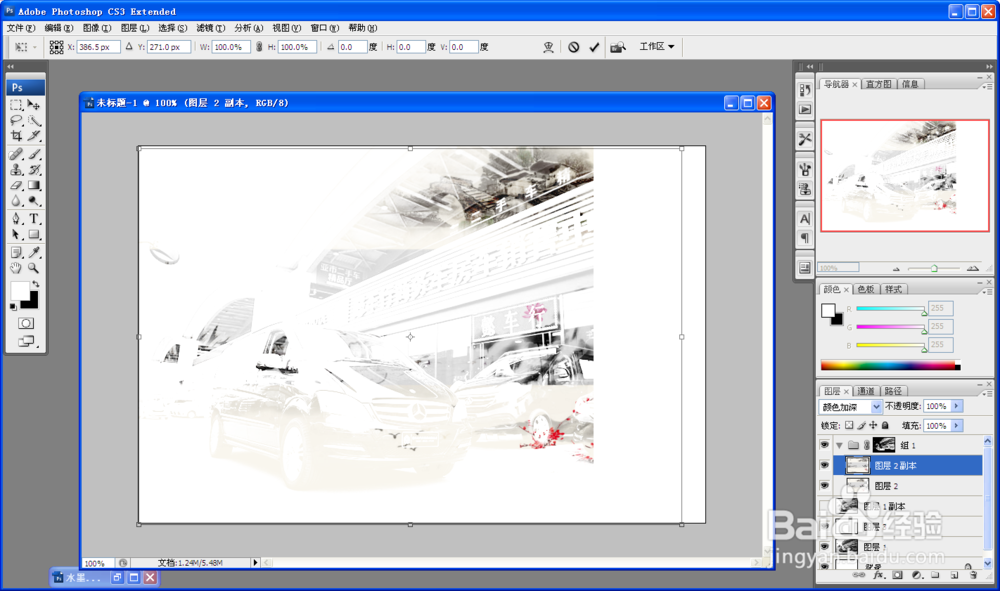
 8/9
8/9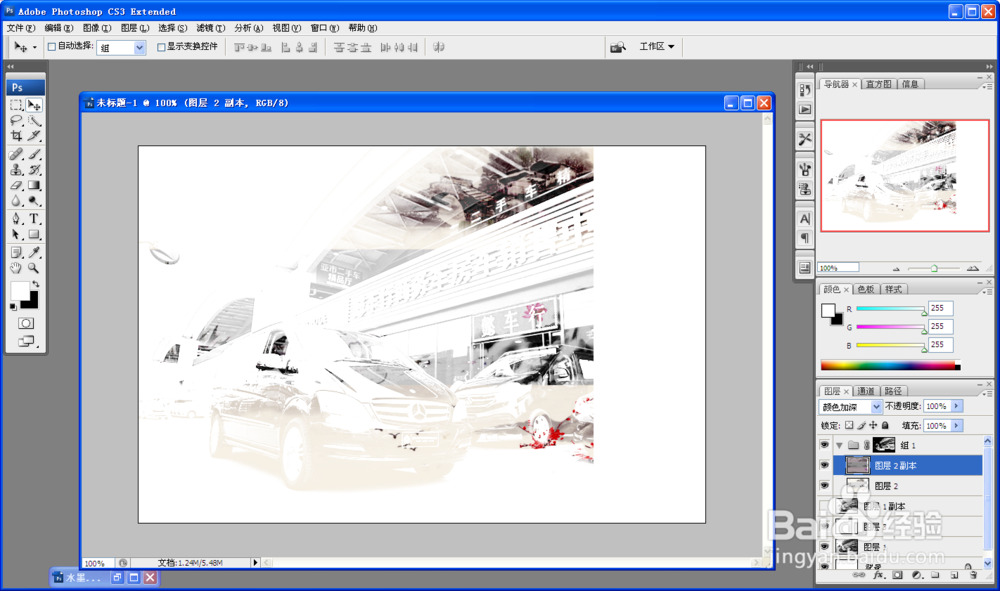 9/9
9/9 注意事项
注意事项
首先文件打开,在ps中打开需要做泼墨效果的图片,ctrl+shift+u给图片去色


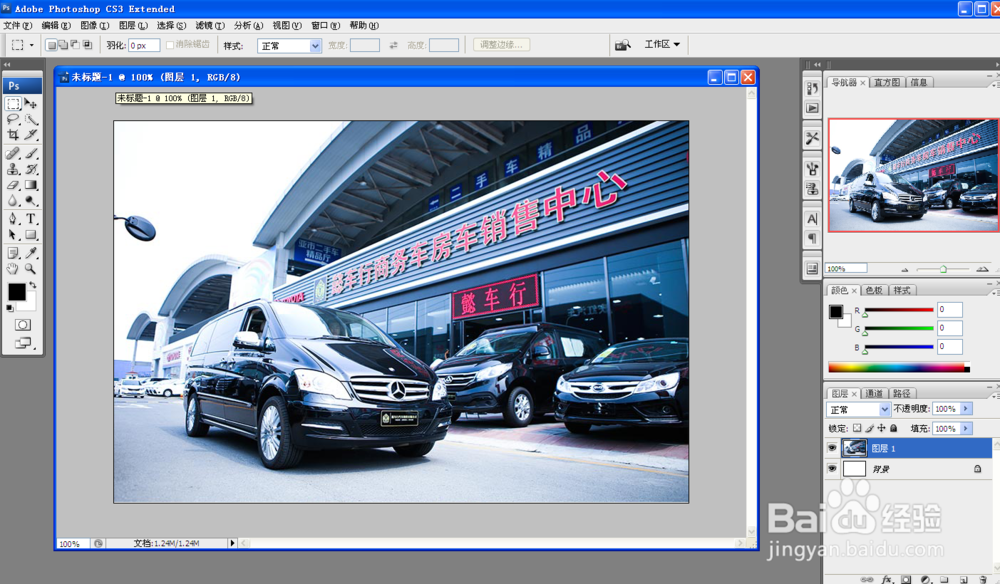
 2/9
2/9再复制图层(ctrl+j),打开曲线面板(ctrl+m),调节曲线让白的更白,黑的更黑
 3/9
3/9打开准备好的水墨晕染素材,新建组(如图红圈)将准备好的水墨晕染素材拖入新建的组中,再将组中的小眼睛点没


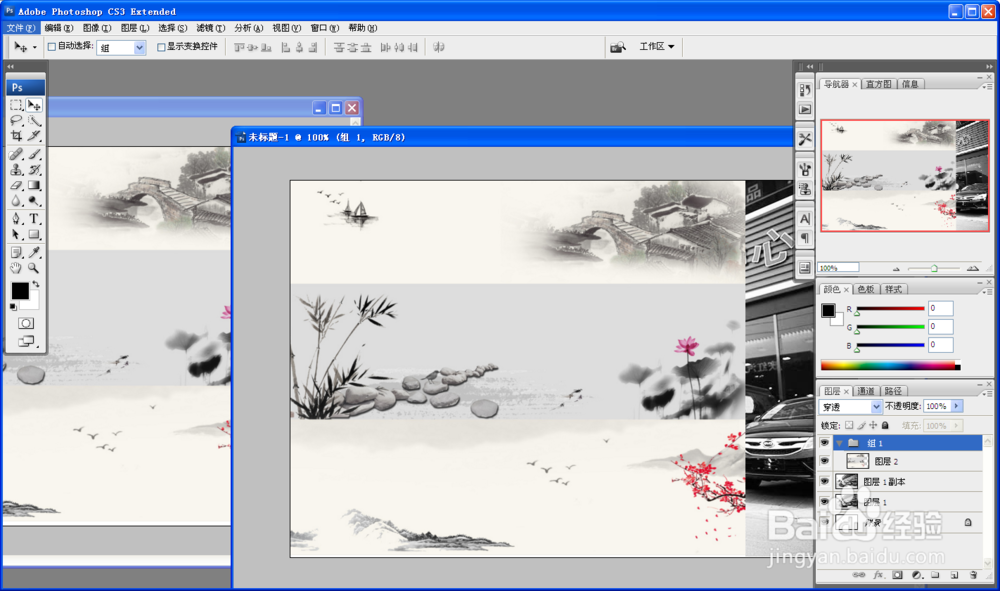
 4/9
4/9现在对复制的背景图层进行操作,菜单—选择—色彩范围,白色区域为选中范围,把需要的内容选择出来就好,点击确定,完成选区

 5/9
5/9对组进行操作,点上小眼睛,点击蒙版,在组里面新建一个图层,填充白色
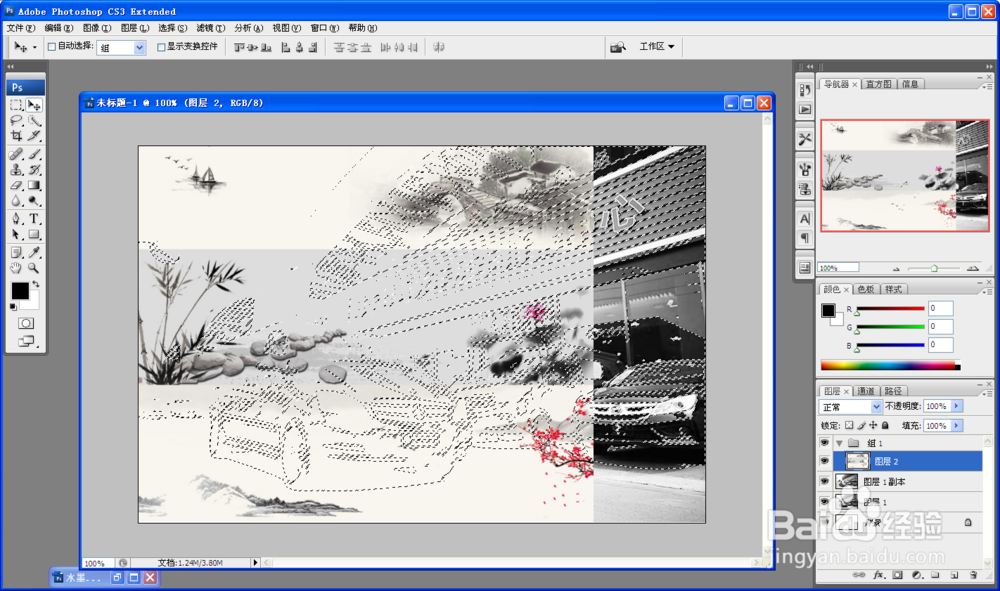


 6/9
6/9把图层1副本的小眼睛消去,再把新建的白色图层拉到图层1副本之后,基本内容就完成了

 7/9
7/9现在对水墨晕染素材图层操作,复制水墨晕染素材图层,最后做颜色加深
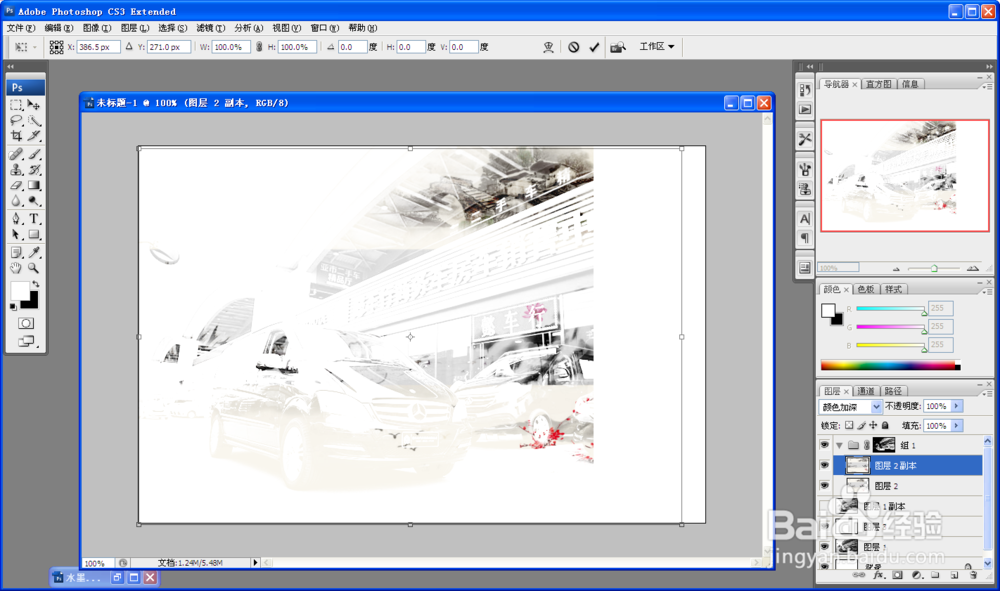
 8/9
8/9ctrl+t调整图层角度,调好角度之后,对水墨晕染素材图层图像—调整—饱和度改变水墨晕染色彩,调整色彩
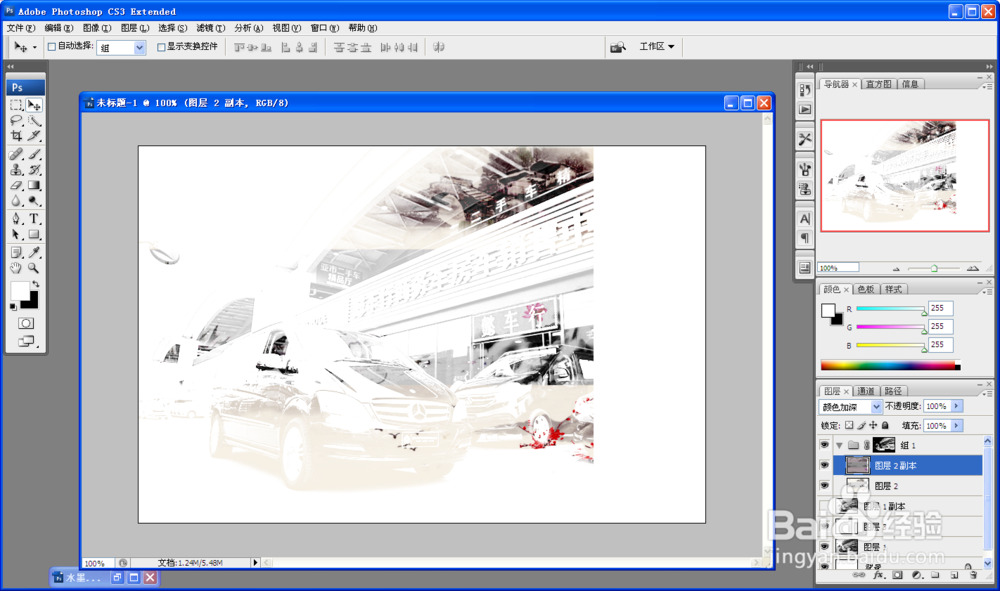 9/9
9/9最后感觉不太合适还可以进行曲线调整,色彩调整
 注意事项
注意事项图片没找太好,大家可以选择人物图像进行编辑
版权声明:
1、本文系转载,版权归原作者所有,旨在传递信息,不代表看本站的观点和立场。
2、本站仅提供信息发布平台,不承担相关法律责任。
3、若侵犯您的版权或隐私,请联系本站管理员删除。
4、文章链接:http://www.1haoku.cn/art_995356.html
上一篇:电脑连接投影仪后音响没有声音
下一篇:艾尔登法环怎么找到交界地?
 订阅
订阅